BIOS设置🚀联想电脑进入bios方法 装机高手详细步骤解析
- 问答
- 2025-08-21 09:31:03
- 3
联想电脑进BIOS,真没那么难!手把手教你一键变身“装机高手”
哎,哥们儿,有没有遇到过这种场景:新买了个固态硬盘,兴冲冲地想给联想笔记本装上,结果卡在了第一步——这BIOS界面怎么都进不去?狂按F2、Delete键,屏幕一闪就直接进系统了,气得直拍键盘。
别急,你不是一个人!这几乎是所有DIY装机和系统维护新手遇到的第一个“拦路虎”,感觉像是在猜谜,但其实啊,这事儿有窍门,咱们就抛开那些晦涩难懂的术语,用最白话的方式,把你变成进BIOS的“熟练工”。
为啥现在的BIOS这么难进?
这真不怪你手速慢,主要是现在的电脑速度太快了!从按下开机键到系统加载,也就几秒钟,传统的“按键时机”窗口转瞬即逝,从Windows 8时代开始,微软引入了一种叫 “快速启动” 的技术,它本质上不是关机,而是深度休眠,所以下次开机时,它 bypass(绕过)了硬件自检环节,而这个环节正是我们按键进入BIOS的时候。
我们的核心思路就两个:要么更快,要么让它慢下来。
通用大法:开机瞬间狂按!【传统方法】
这是最经典,也是适用范围最广的方法,适用于绝大多数联想台式机和部分老款笔记本。
- 第一步: 在电脑完全关机的状态下,按下开机键。
- 第二步: 就在按下开机键的瞬间,立刻开始以每秒至少3次的频率,不间断地敲击某个特定按键。
关键问题:我该敲哪个键?
对于联想电脑,最常见的是这两个:
- F2键: 这是联想电脑进入BIOS Setup(BIOS设置)的最主流、最常用的按键,如果你不确定,优先尝试它。
- F12键: 这个是进入 “启动菜单” 的快捷键,启动菜单里你可以直接选择这次开机从哪个设备启动(比如U盘、光盘),而不用进完整的BIOS里去修改启动顺序,对于重装系统来说,用这个更直接。
小技巧: 有些联想笔记本需要配合 “Fn” 键,也就是按 Fn + F2,如果你直接按F2没反应,可以试试这个组合。
必杀技:从Windows系统内部“抄后路”【最新&最可靠】
这是2025年的今天,我最推荐的方法,几乎100%成功,专治各种手速不够快,前提是你能正常进入Windows系统。
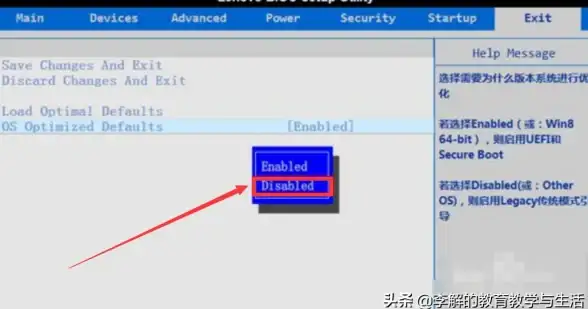
- 点击屏幕左下角的开始菜单,然后点击那个齿轮图标进入【设置】。
- 找到并进入【更新和安全】(Windows 10) 或 【系统】->【恢复】(Windows 11)。
- 在“高级启动”选项下面,你会看到一个【立即重新启动】的按钮,点它。
- 电脑会重启到一个蓝色的“选择一个选项”界面。
- 依次选择:【疑难解答】->【高级选项】->【UEFI固件设置】。
- 最后点击【重启】,电脑就会自动重启并直接进入BIOS界面了。
看,是不是像开了直通车?根本不用拼手速。
终极方案:禁用快速启动,让“窗口”重新打开
如果上面的方法你都觉得麻烦,或者你的电脑无法进入系统,就想用传统方法,那么可以尝试把这个“快速启动”关掉,给BIOS按键留出充足的时间。

- 在Windows搜索框里输入“控制面板”,并打开它。
- 查看方式改为“大图标”或“小图标”,找到【电源选项】。
- 点击左侧的【选择电源按钮的功能】。
- 点击上方【更改当前不可用的设置】。
- 在下方的“关机设置”中,取消勾选【启用快速启动(推荐)】。
- 点击【保存修改】。
完成之后,你再关机重启,试试狂按F2,会发现成功率大大提升!
“装机高手”的小抄笔记
- 优先尝试: 系统内高级重启 -> UEFI固件设置(最稳)。
- 应急首选: 开机狂按 F2 (进BIOS) 或 F12 (进启动菜单选U盘)。
- 记得: 如果是重装系统,直接按F12选U盘启动最方便,不用动BIOS里的设置。
- 进BIOS后干啥? 通常是用键盘的方向键和Enter键操作,主要会做两件事:①在【Boot】标签里,把U盘设置成第一启动项;②在【Security】标签里,关闭Secure Boot(安全启动),同时将【CSM】选项开启(或叫Launch CSM),这对于安装一些老系统或使用某些启动盘很重要。
好了,方法都在这儿了,其实一点都不神秘,对吧?下次再需要进BIOS,从容地掏出这篇文章对照操作,你绝对就是朋友眼中的那个“装机高手”了!
信息参考日期:2025年08月 不同型号、批次的联想电脑可能存在细微差异,但本文涵盖的方法已适用于绝大多数主流机型。
本文由 太史深 于2025-08-21发表在【云服务器提供商】,文中图片由(太史深)上传,本平台仅提供信息存储服务;作者观点、意见不代表本站立场,如有侵权,请联系我们删除;若有图片侵权,请您准备原始证明材料和公证书后联系我方删除!
本文链接:https://cloud.7tqx.com/wenda/683060.html
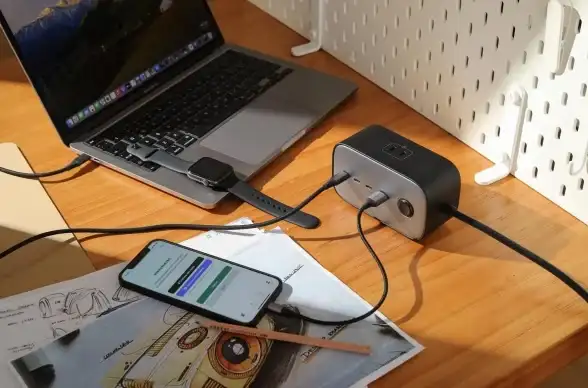





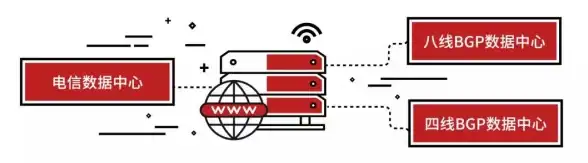
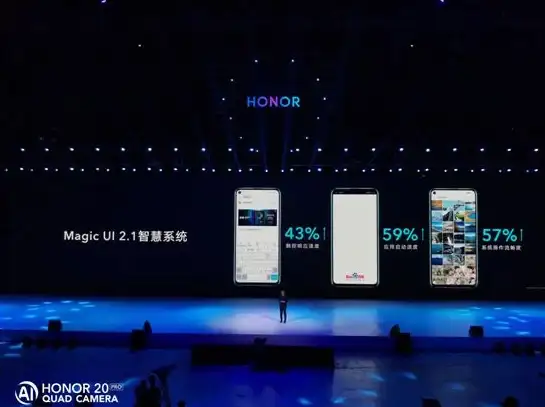

发表评论